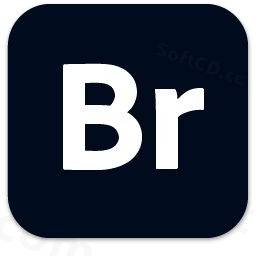
软件介绍:
Adobe Bridge 简称 Br ,是由美国 Adobe 公司开发的一款数字资产管理软件。它主要用于组织、管理和预览图像、视频、音频以及其他文档文件,可与 Adobe 家族软件(如 Photoshop 、 Illustrator 、 Premiere Pro 等)深度集成。主要功能包括文件的批量重命名、元数据编辑、图像预览、关键字管理、文件分组和快速导出等。
当前版本主要功能&新增功能:(以下信息来源于网络,仅供参考)
首次发布日期: 2023 年 10 月
- 快速动作: 通过 Adobe Express,用户可快速执行图像和视频编辑任务,如移除背景、修剪视频、转换为 SVG 和转换为 GIF,大幅提升工作效率。
- 内容凭证(Content Credentials): 支持在文件资产上添加创作者信息和创作过程数据,提供防伪保护。
- HEIC 和 HEIF 支持: 新增 Windows 系统对 .HEIC 和 .HEIF 格式的缩略图和预览支持,扩展文件兼容性。
- 批量编辑: 支持对大量文件同时进行重命名、格式转换和元数据调整,节省时间。
- 智能搜索: 改进搜索功能,可根据文件名、关键词或属性快速定位文件。
- 键盘快捷键自定义: 允许用户定义快捷键并选择适合的布局,优化操作体验。
- 现代化界面: 全新简洁界面,提升功能可访问性和使用感受。
安装教程:
温馨提示:
- 测试系统为 M1 MacOS 14.0,2024 版本不支持 Monterey 12.x 以下系统,建议使用 macOS 13.0 或以上版本。
- 安装前请确保网络连接稳定,以避免下载或验证过程中断。
注意事项:
- 请先安装 Adobe Creative Cloud(ACC),否则可能出现错误提示。
- 若之前安装过 AntiCC,无需重复安装,请跳过相关步骤。
开始安装:
1、请先安装 Adobe Creative Cloud(ACC),否则可能出现如下错误,解决方法请参考:https://www.softcd.com/35299.html

2、双击打开下载的安装包,点击【同意】:
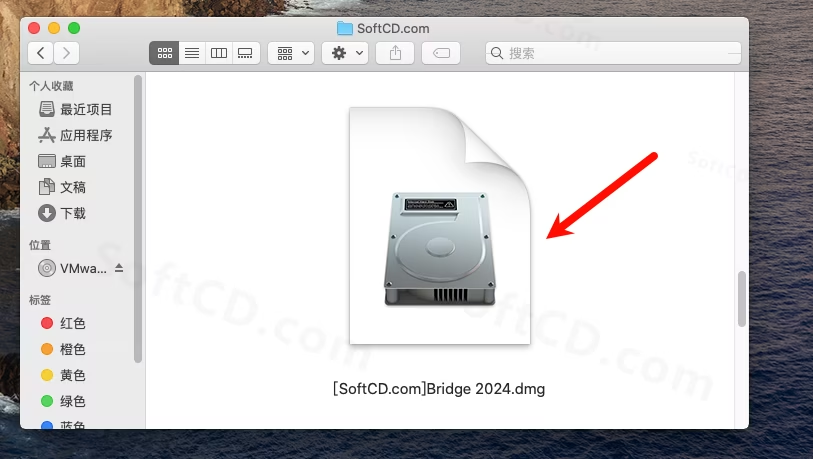
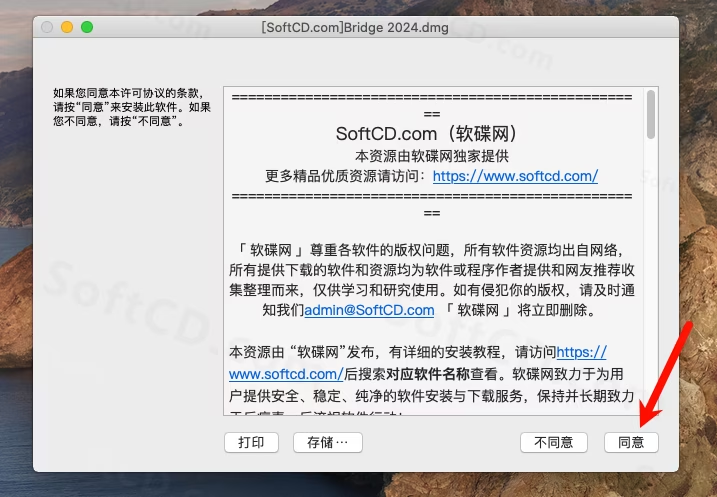
3、双击安装 AntiCC,按照提示操作完成安装(若已安装 AntiCC,请跳过此步, 否则可能出现 -2700 报错 ):
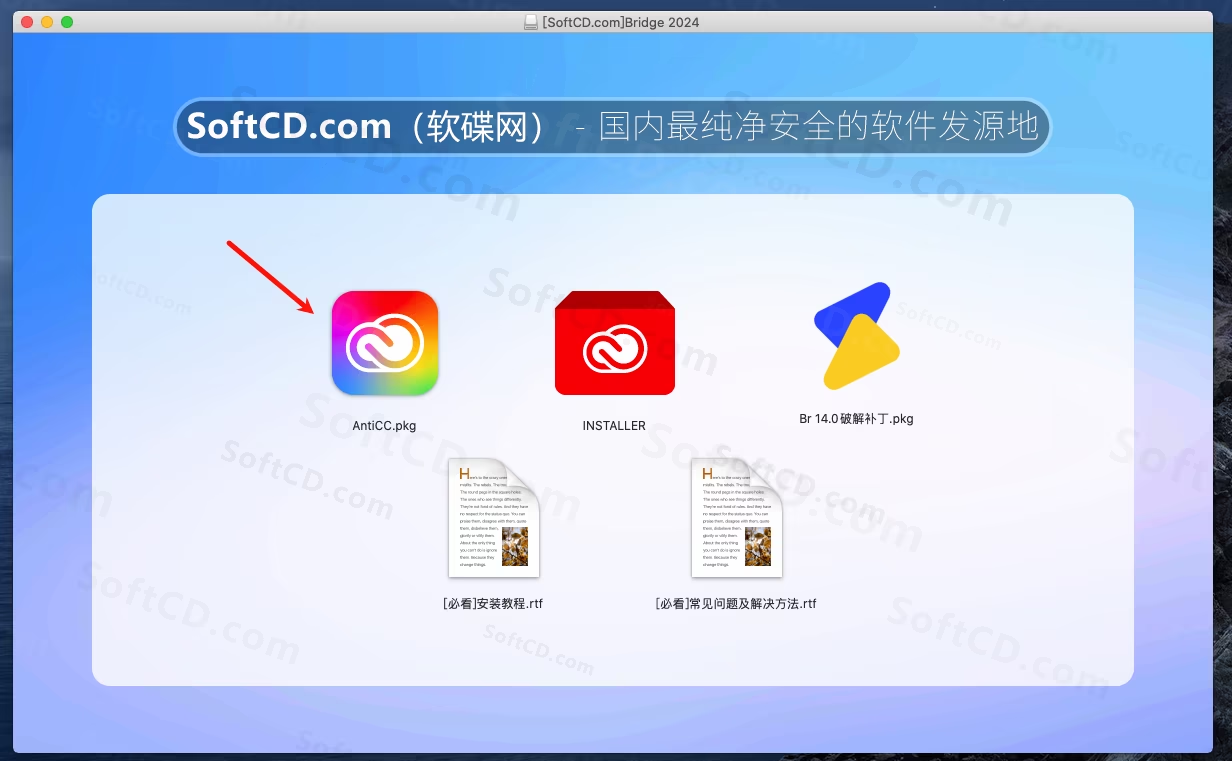
4、确认 AntiCC 安装完成:
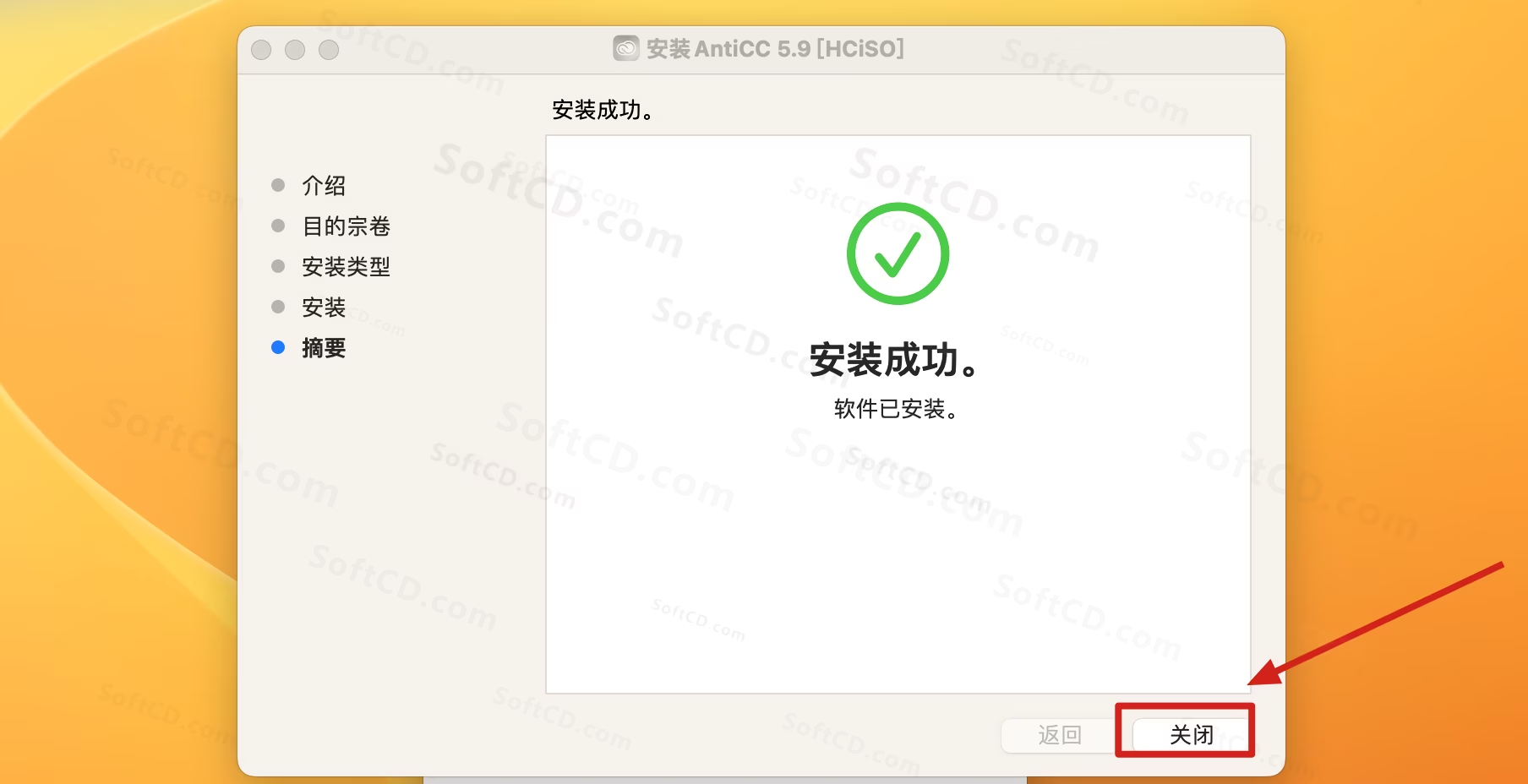
5、双击运行 INSTALLER, 若出现错误提示,请参考【[必看]常见问题及解决方法.rtf】 :
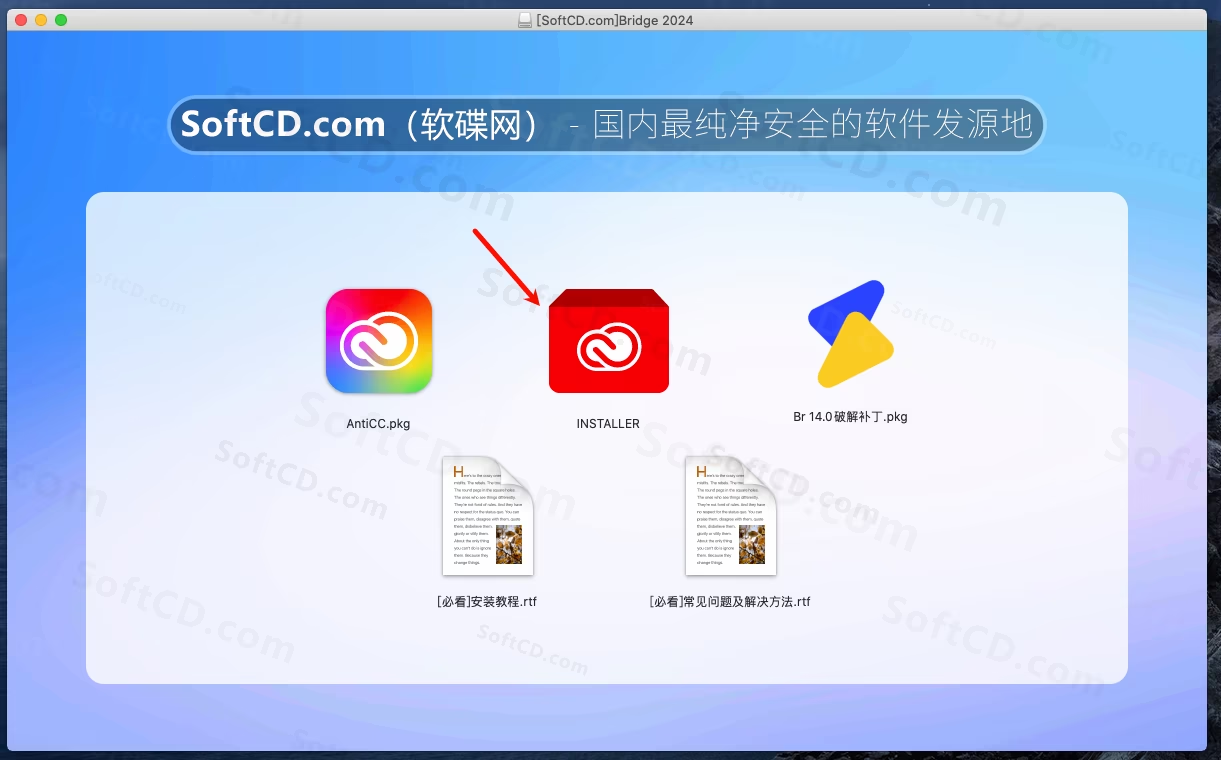
6、点击【Install】:

7、输入开机密码,点击【确定】:
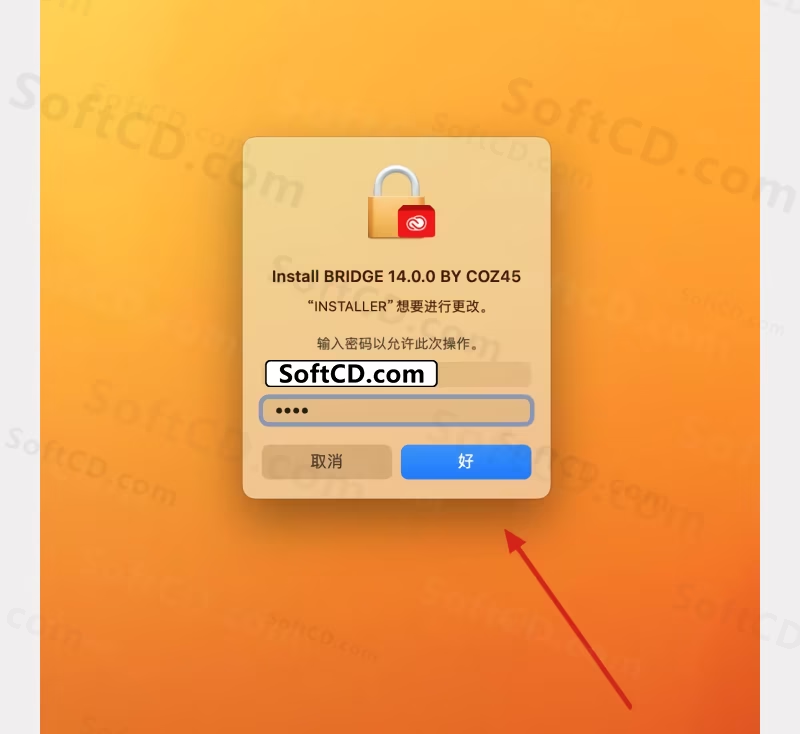
8、若遇到 105、130、145 或 146 报错,可能是旧版缓存未清理,请删除后重新安装 INSTALLER:
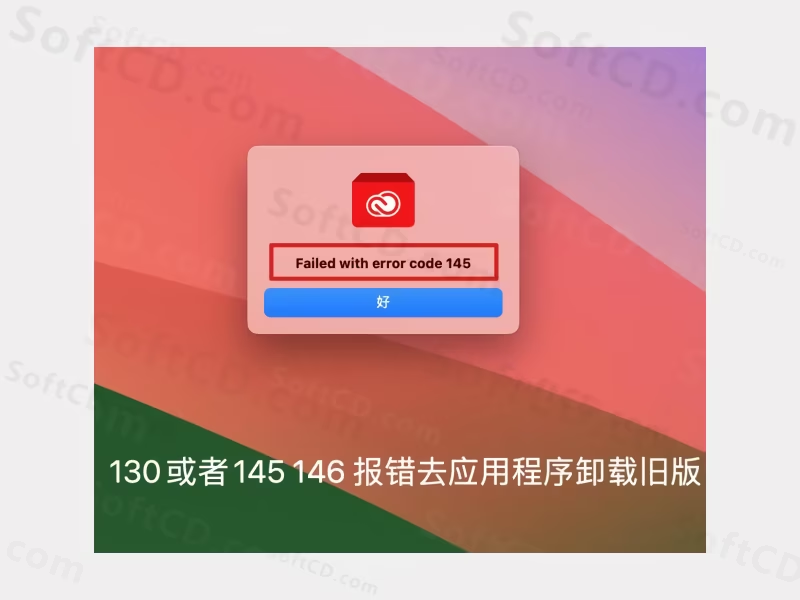
9、等待安装完成至 100%:
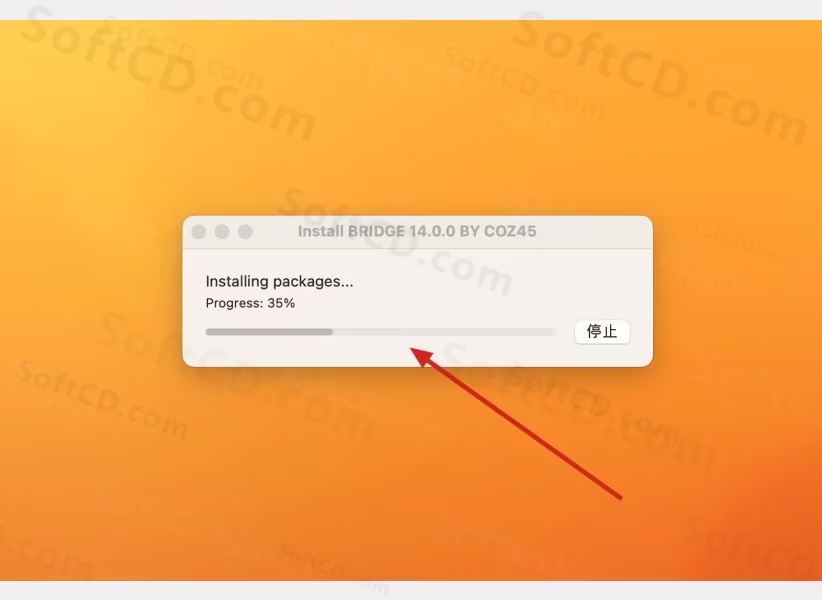
10、确认 Adobe Bridge 安装包安装完成,点击【确定】:
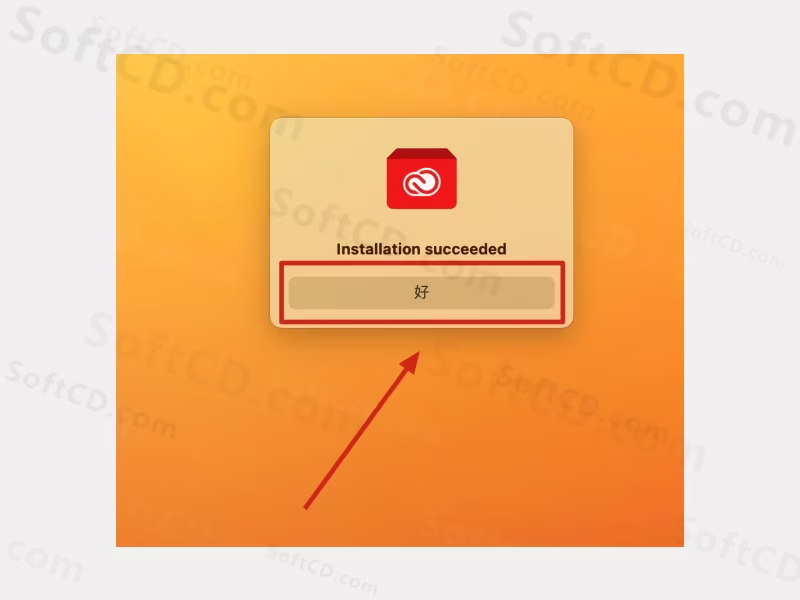
11、双击安装破解补丁:
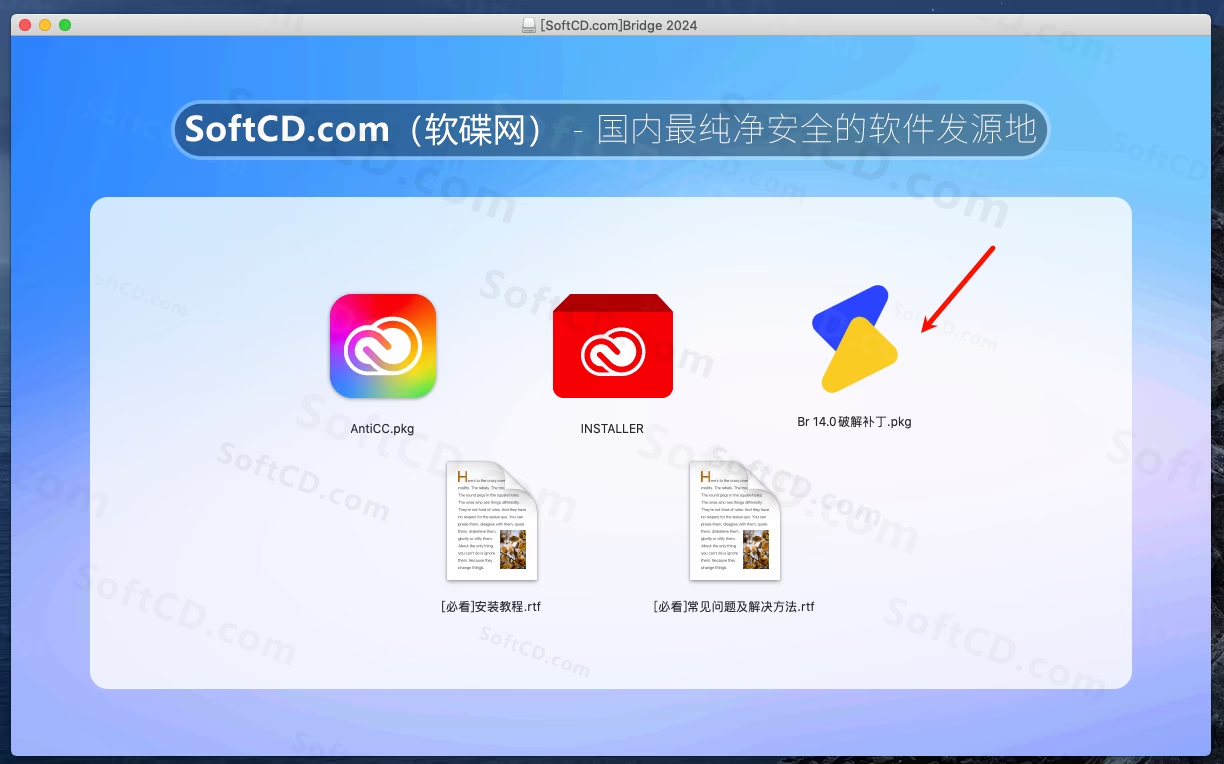
12、点击【继续】:
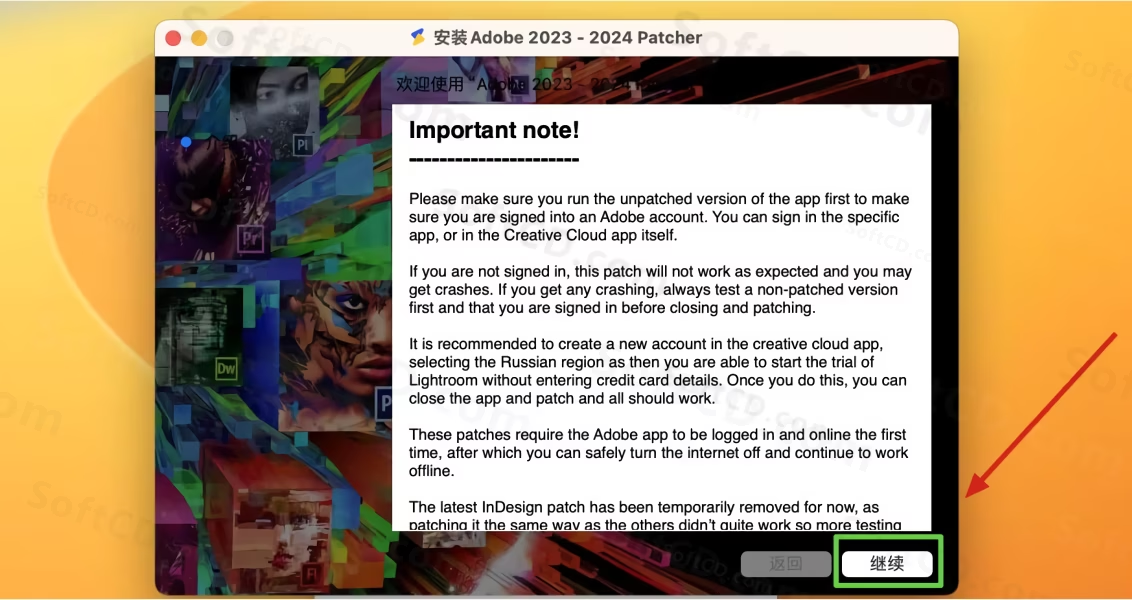
13、再次点击【继续】:
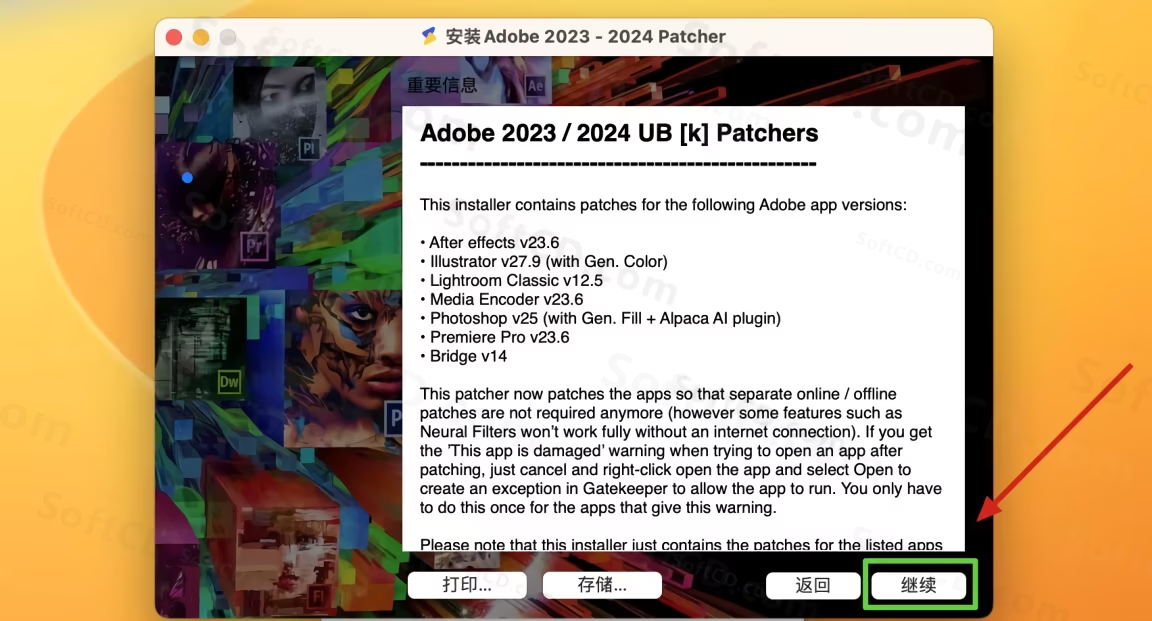
14、点击【自定义】:
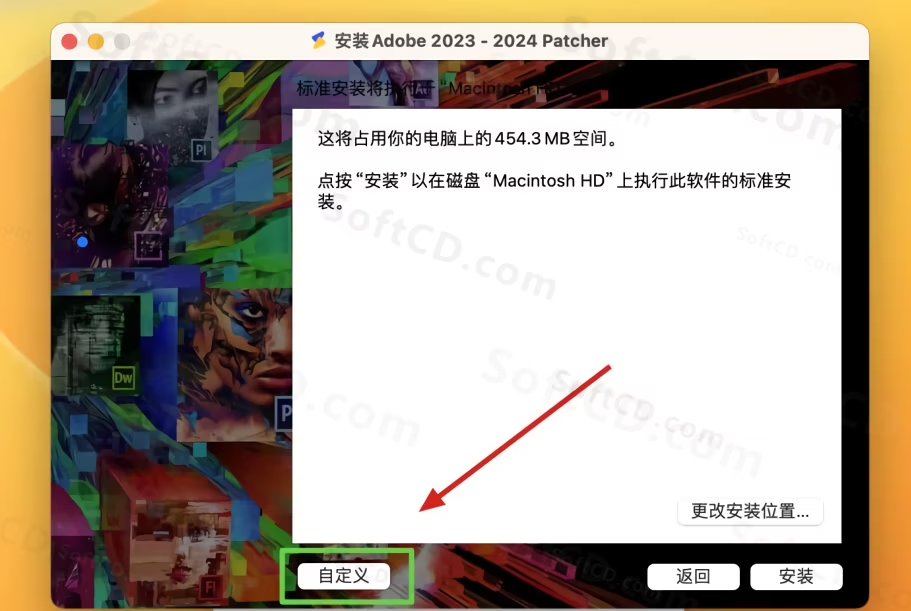
15、勾选 Adobe Bridge 补丁,取消其他选项,点击【安装】:
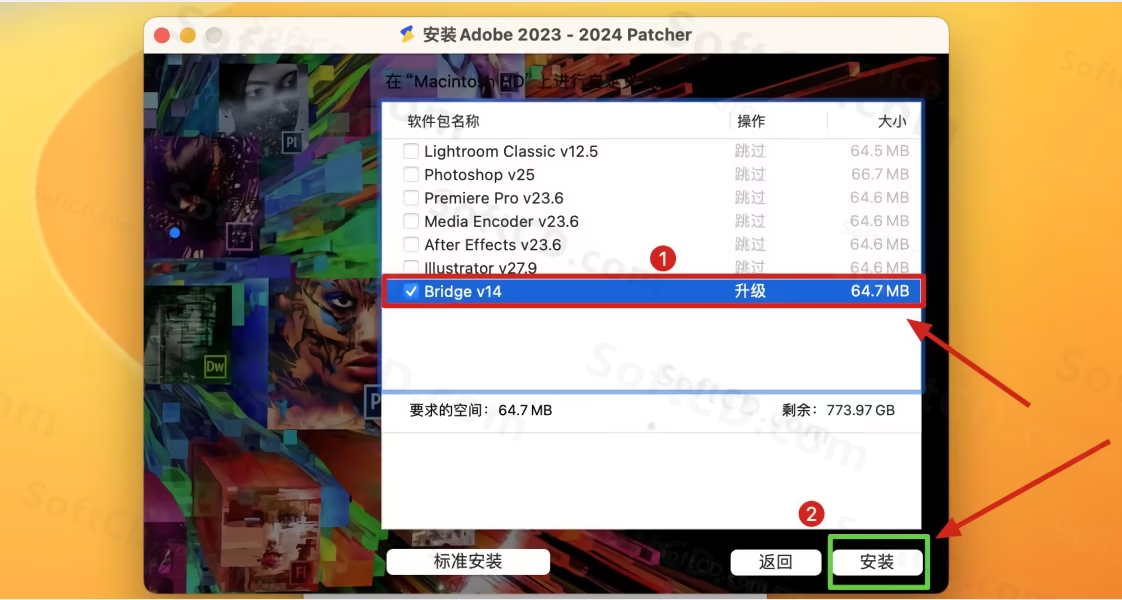
16、输入开机密码,点击【安装软件】:
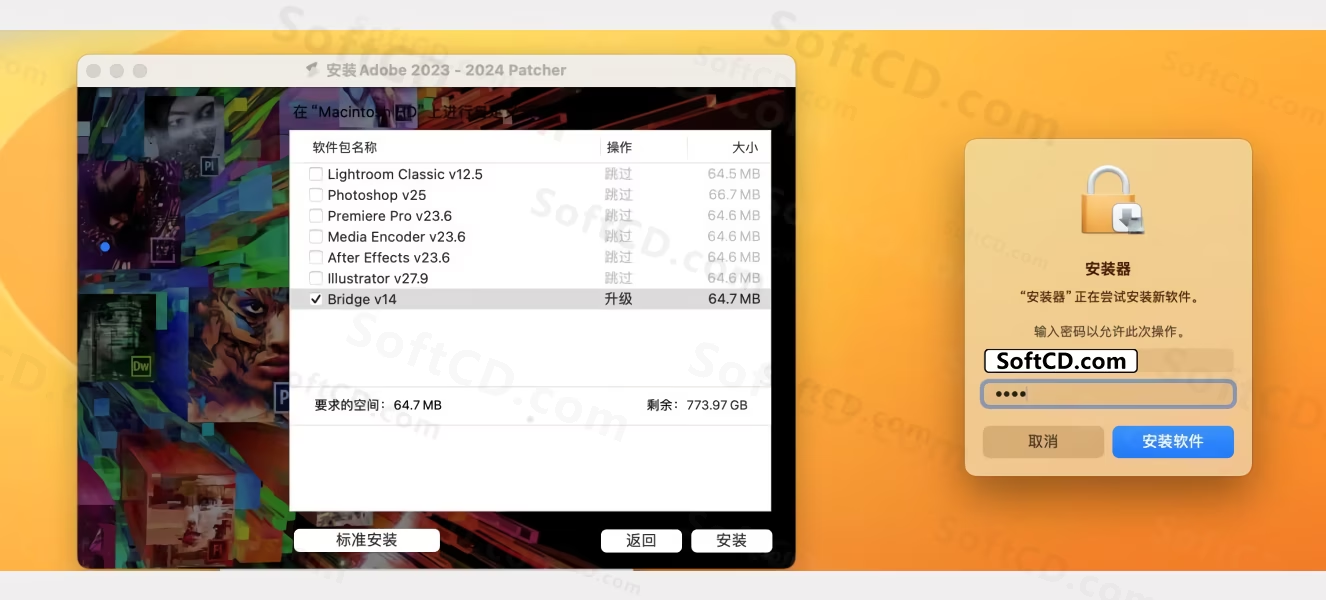
17、确认安装完成:
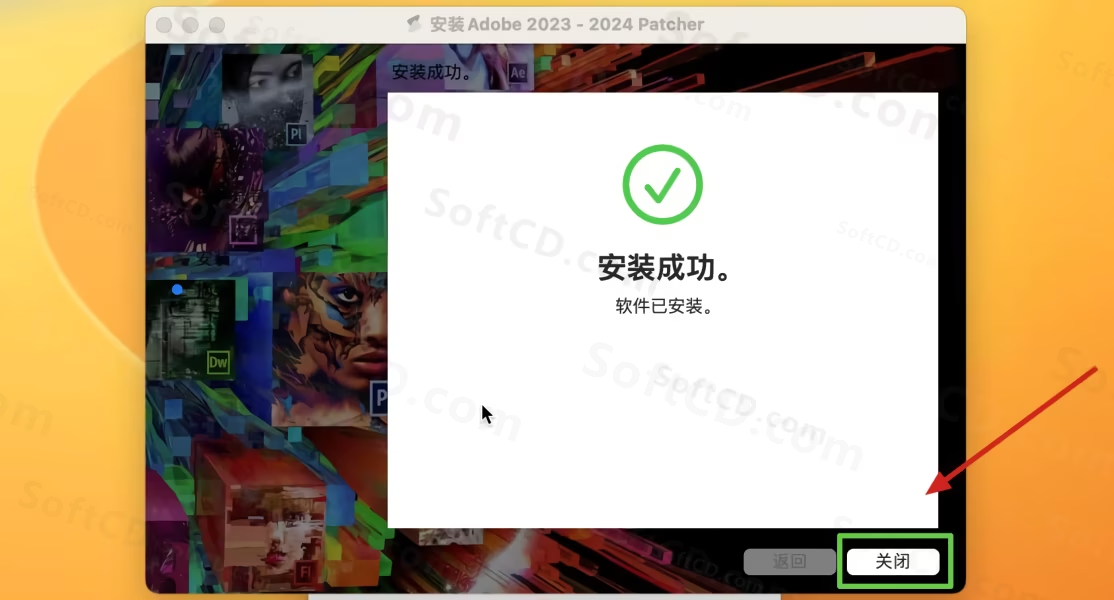
18、破解成功,启动软件:
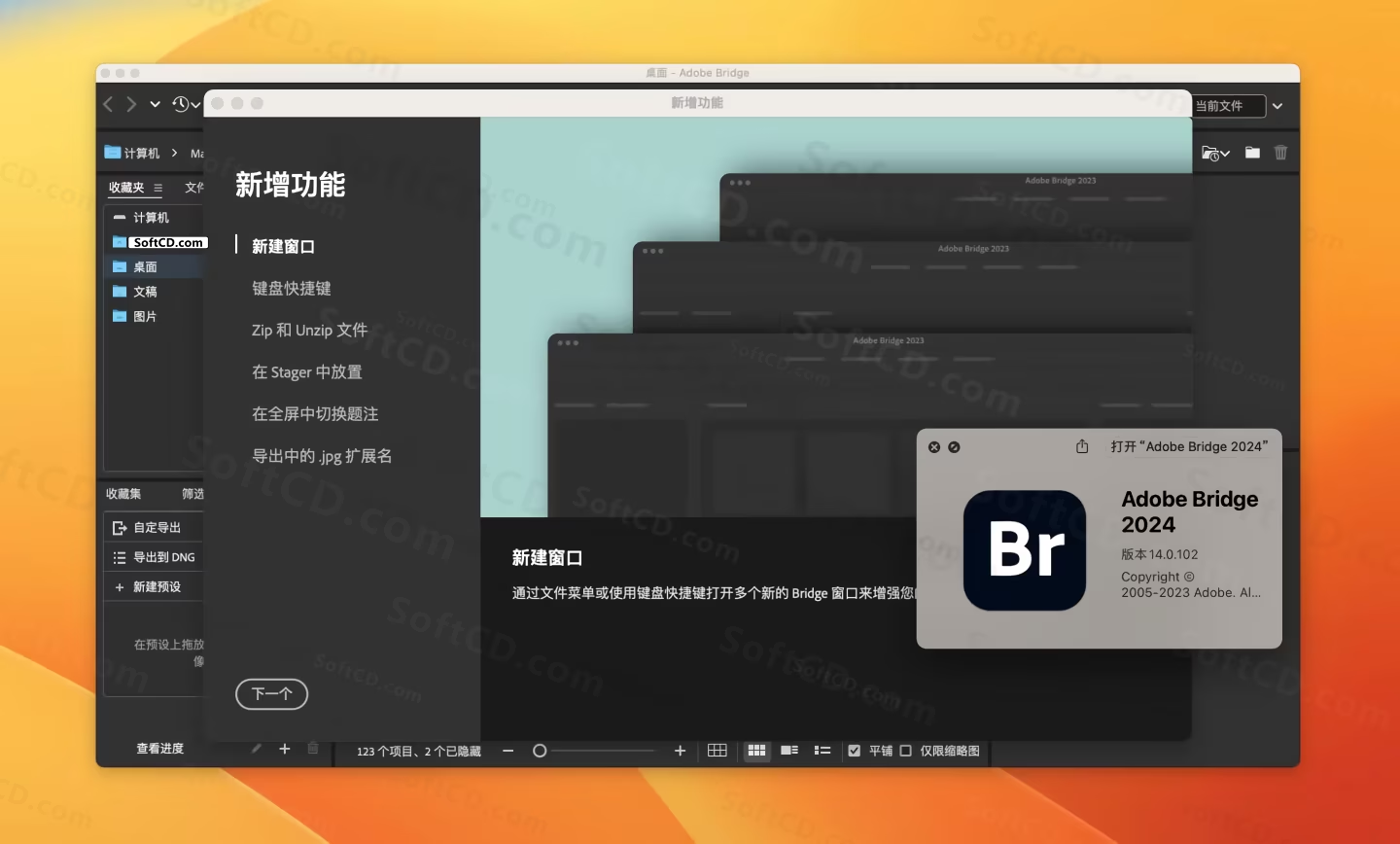
常见问题:
1、安装后软件提示需要登录 Creative Cloud 怎么办?
- 请确保已正确安装 AntiCC,并按照教程跳过登录验证步骤。若仍需登录,请检查网络连接或参考常见问题文档。
2、遇到 105 或 145 报错如何处理?
- 这些报错通常是由于旧版缓存未清理。请卸载旧版本,清理缓存后重新安装 INSTALLER,或尝试多次安装。
3、软件安装后界面不是中文怎么办?
- 建议通过 Adobe Creative Cloud 下载正版试用版,再使用提供的补丁破解,通常可获得中文界面。也可参考文末的语言设置教程。
由于时效性,部分软件安装失败/无法使用等请在评论区留言或点此求助以便我们及时更新版本。
软件整理/服务器维护不易,若您成功安装,可将本站分享给更多小伙伴支持本站哦~
 MacOS
MacOS![[Mac]Adobe Bridge 2023 for Mac v13.0.3 支持intel/M芯片 Br for MacOS 适配12.0及以上的版本号 免费下载附安装教程](https://assets.softcd.com/wp-content/cache/2024/08/39445_001.avif)

![[Mac]Adobe Bridge 2022 for Mac v12.0.2 支持intel/M芯片 Br for MacOS 适配11.0及以上的版本号 免费下载附安装教程](https://assets.softcd.com/wp-content/cache/2023/04/16591_001.avif)
![[Mac]Adobe Bridge 2021 for Mac v11.1.1 支持intel/M芯片 Br for MacOS 适配10.15及以上的版本号 免费下载附安装教程](https://assets.softcd.com/wp-content/cache/2023/04/16554_001.avif)
![[Mac]Adobe Bridge 2020 for Mac v10.0.2 支持intel/M芯片 Br for MacOS 适配10.14及以上的版本号 免费下载附安装教程](https://assets.softcd.com/wp-content/cache/2023/04/16521_001.avif)
![[Mac]Adobe Bridge CC2019 for Mac v9.1.0 仅支持intel芯片 Br for MacOS 适配10.13及以上的版本号 免费下载附安装教程](https://assets.softcd.com/wp-content/cache/2023/04/16487_001.avif)
![[Mac]Adobe Bridge CC2018 for Mac v8.1.0 仅支持intel芯片 Br for MacOS 适配10.12及以上的版本号 免费下载附安装教程](https://assets.softcd.com/wp-content/cache/2023/04/16436_001.avif)

评论0